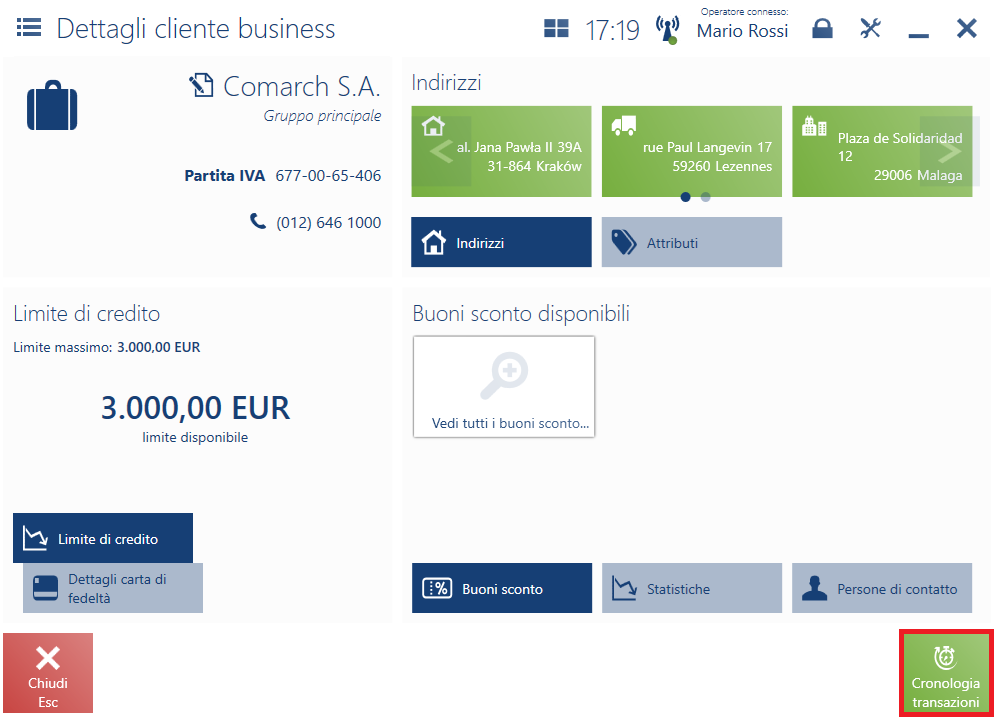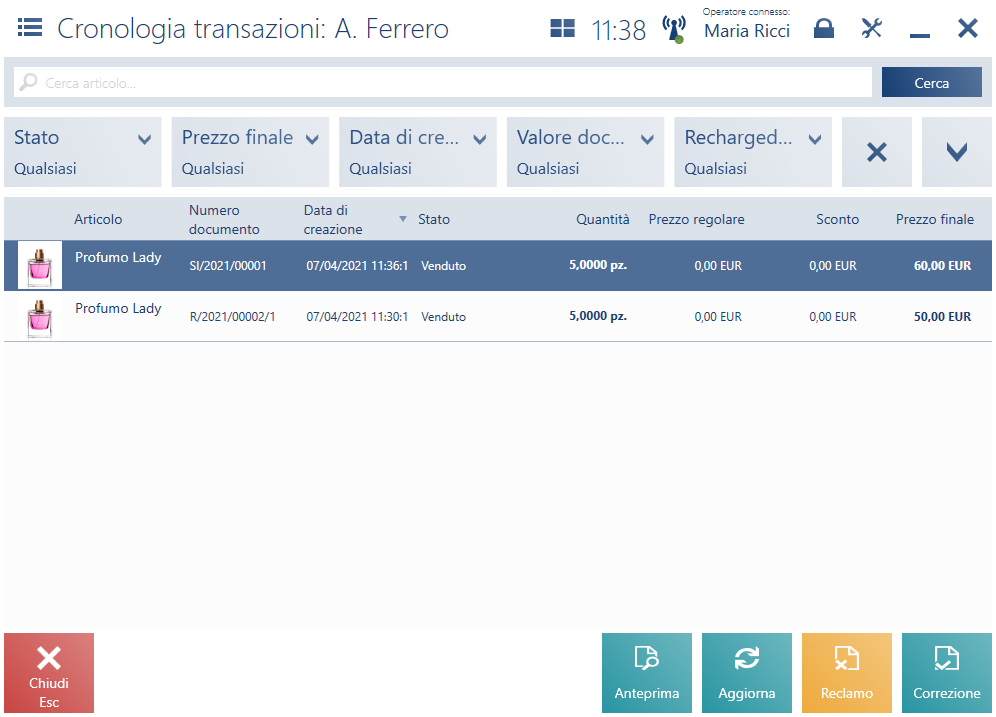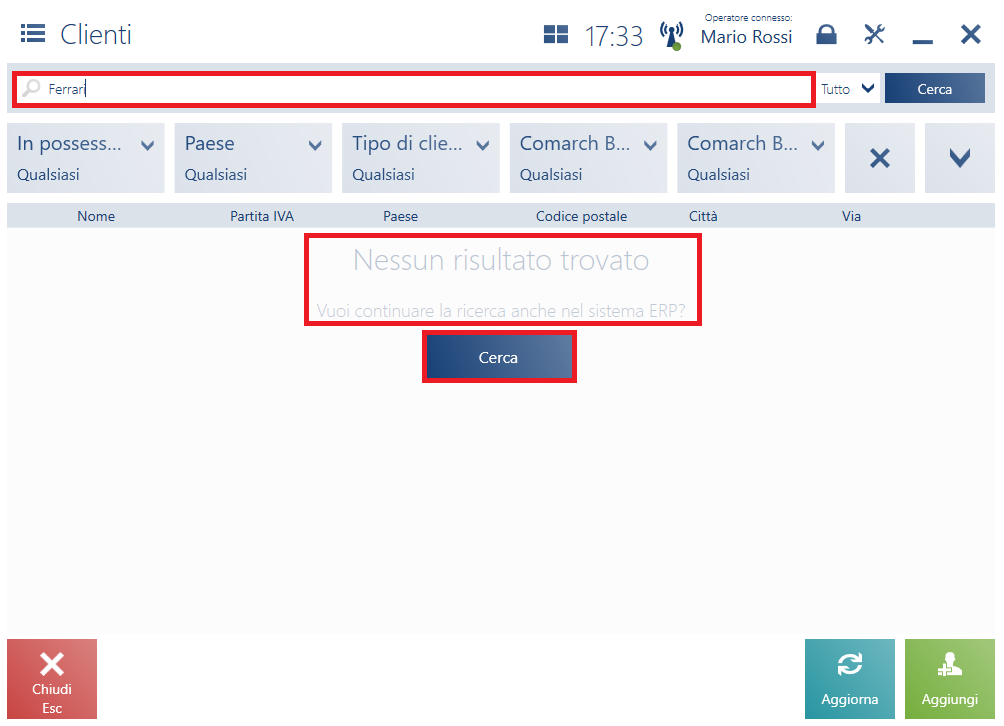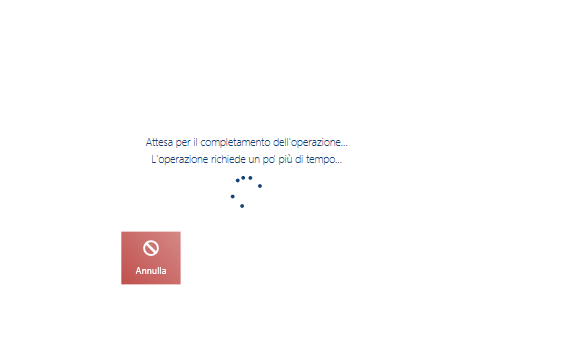Consensi
I consensi al trattamento dei dati (per es. newsletter) vengono presentati
- nelle seguenti schede della finestra <link>Modifica cliente business/al dettaglio
- Dettagli cliente – per impostazione predefinita vengono presentati i consensi che non riguardano il canale di comunicazione
- Indirizzi – per impostazione predefinita vengono presentati i consensi che riguardano un canale di comunicazione
- nella finestra Modifica persona di contatto/membro di famiglia

Quando viene aggiunto un nuovo cliente in consensi in entrambe le schede sono disattivati per impostazione predefinita.
Nell’applicazione l’utente ha la possibilità di:
- Registrare l’espressione o la revoca di consensi di diversi tipi (per es. al trattamento dei dati, marketing)
- Visualizzare tutto il contenuto del consenso spostando il cursore sul consenso o premendo il pulsante [dettagli consenso]
- Stampare il modulo di consensi utilizzando il pulsante [Stampa modulo]
Nel caso dei consensi riguardanti un canale di comunicazione è necessario completare anche i campi riguardanti questo canale. Per esempio, per il canale di comunicazione E-mail è necessario completare anche il campo Indirizzo e-mail nei dati del cliente/persona di contatto/membro di famiglia.

Una cliente possiede l’account nell’azienda XYZ e riceve periodicamente le fatture elettroniche. Non sempre ha il tempo per controllare la casella postale, perciò suo marito viene al punto di vendita ed esprime il consenso di ricevere le fattura per via elettronica. L’operatore trova la signora Maria nell’elenco dei clienti, apre la finestra Modifica cliente al dettaglio e passa alla scheda Membri di famiglia. Seleziona il marito e attiva il consenso appropriato. Adesso l’azienda XYZ potrà inviare le fatture per via elettronica a un indirizzo e-mail aggiuntivo.
RGDPL gestione dello stato sconosciuto dei consensi e della firma, cambiamenti per la Francia (Enterprise)
È stata implementata la gestione dello stato sconosciuto dei consensi in Francia. Lo scopo della gestione degli stati sconosciuto è quello di differenziare gli stati dei consensi: non definito e deciso (consensi accettati/rifiutati) il che è richiesto dal mercato francese. Grazie a questo è possibile differenziare un rifiuto consapevole di un consenso da parte di un cliente dalla situazione a un cliente non è ancora stato richiesto il consenso.